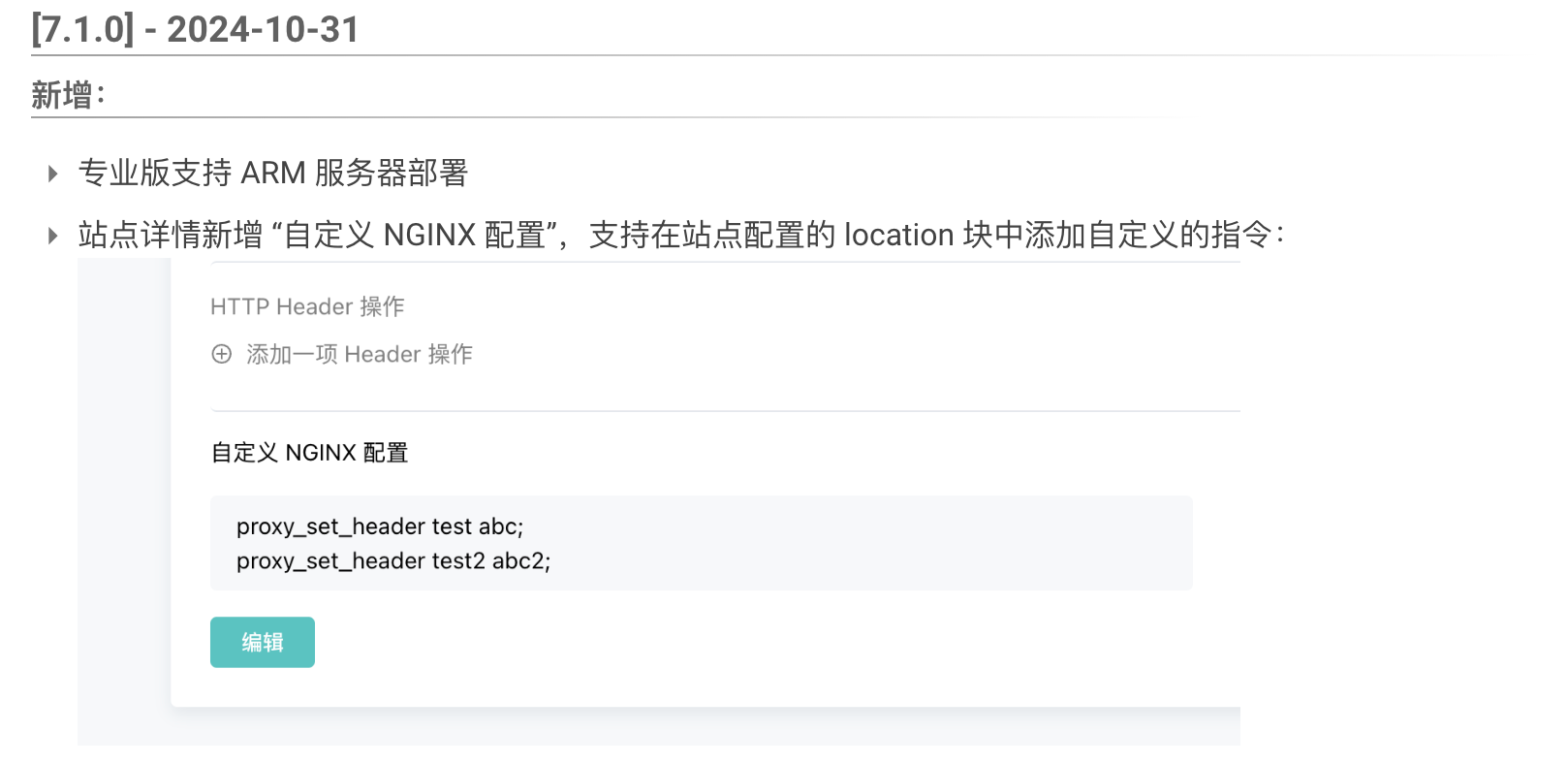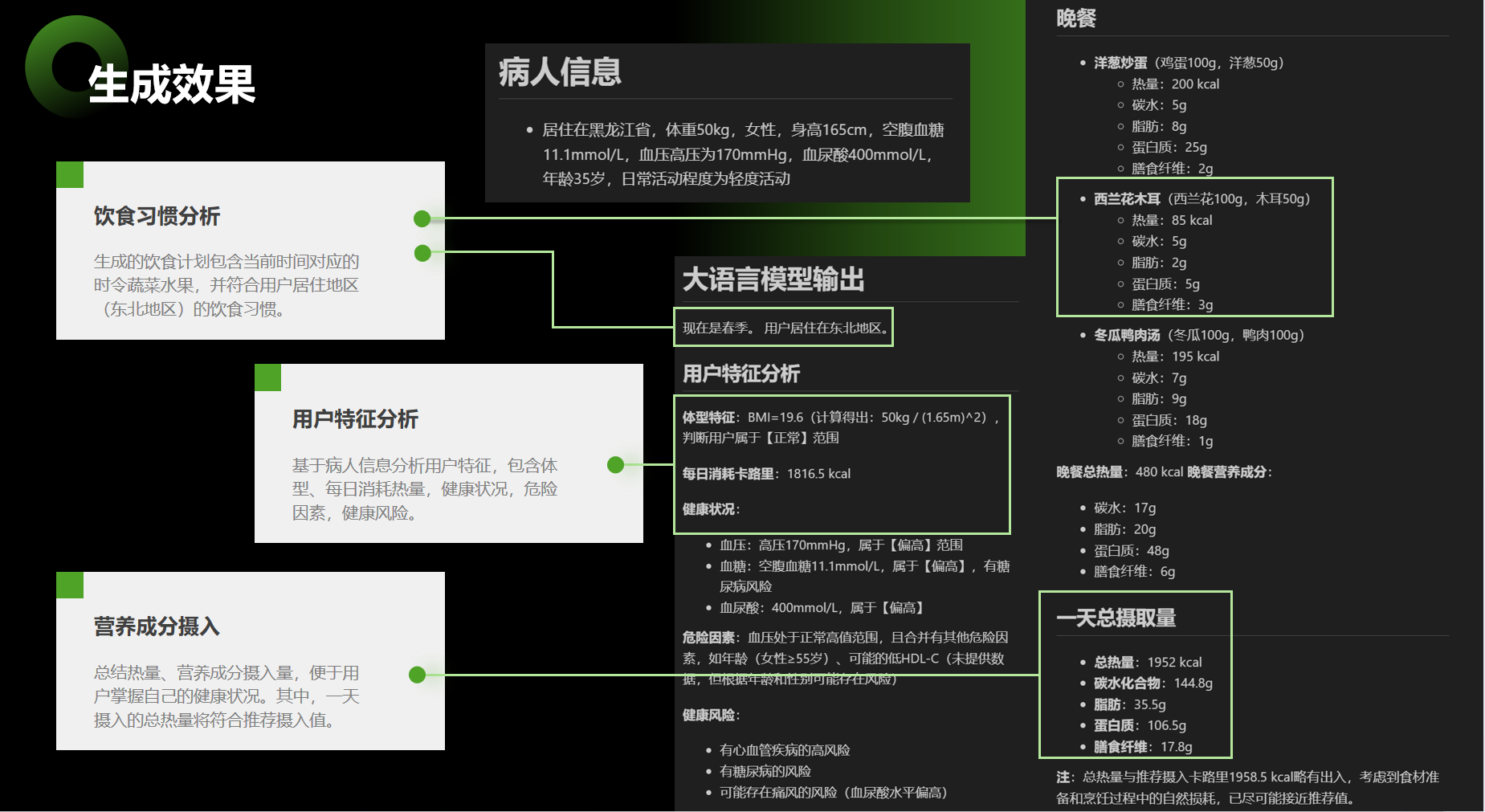引言
随着互联网技术的发展,Web 应用越来越复杂,用户对在线办公的需求也日益增加。在许多业务场景中,能够直接在浏览器中预览 Word 文档是一个非常实用的功能。这不仅可以提高用户体验,还能减少用户操作步骤,提升效率。
实现原理
1. 后端服务
假设后端服务已经提供了两个 API 接口:
getFilesList: 获取文件列表。
previewFile: 获取指定文件的内容。
const express = require('express');
const multer = require('multer');
const fs = require('fs');
const path = require('path');
const app = express();
// 定义文件夹路径
const mergedDir = path.join(__dirname, 'merged');
// 获取文件列表
app.get('/getFilesList', (req, res) => {
fs.readdir(mergedDir, (err, files) => {
if (err) {
return res.status(500).json({ error: '无法读取文件夹' });
}
// 获取每个文件的详细信息
const fileInfos = files.map(file => {
const filePath = path.join(mergedDir, file);
const stats = fs.statSync(filePath);
return {
fileName: file,
size: stats.size,
upTime: stats.mtime,
isFile: stats.isFile()
};
});
let resContent = {
code: 200,
data: fileInfos || [],
message: '查询成功'
}
res.json(resContent);
});
});
// 文件预览接口
app.get('/download', (req, res) => {
const { fileName } = req.query;
const filePath = path.join(mergedDir, fileName);
fs.access(filePath, fs.constants.F_OK, (err) => {
if (err) {
return res.status(404).json({ error: '文件不存在' });
}
const stats = fs.statSync(filePath);
if (stats.isFile()) {
const contentType = getContentType(fileName);
res.setHeader('Content-Type', contentType);
// 对 fileName 进行编码
const encodedFileName = encodeURIComponent(fileName);
res.setHeader('Content-Disposition', `inline; filename=${encodedFileName}`);
fs.createReadStream(filePath).pipe(res);
} else {
res.status(400).json({ error: '不是一个文件' });
}
});
});
// 获取文件的 MIME 类型
function getContentType(fileName) {
const ext = path.extname(fileName).toLowerCase();
switch (ext) {
case '.js':
return 'application/javascript';
case '.json':
return 'application/json';
case '.html':
return 'text/html';
case '.css':
return 'text/css';
case '.txt':
return 'text/plain';
case '.png':
return 'image/png';
case '.jpg':
case '.jpeg':
return 'image/jpeg';
case '.gif':
return 'image/gif';
case '.pdf':
return 'application/pdf';
case '.doc':
return 'application/msword';
case '.docx':
return 'application/vnd.openxmlformats-officedocument.wordprocessingml.document';
case '.ppt':
return 'application/vnd.ms-powerpoint';
case '.pptx':
return 'application/vnd.openxmlformats-officedocument.presentationml.presentation';
case '.xlsx':
return 'application/vnd.openxmlformats-officedocument.spreadsheetml.sheet';
default:
return 'application/octet-stream';
}
}
// 启动服务器
const PORT = process.env.PORT || 3000;
app.listen(PORT, () => {
console.log(`Server is running on port ${PORT}`);
});
2. 前端页面
前端页面使用 Vue.js 和 Element UI 组件库来实现文件列表展示和预览功能。
文件列表展示
-
在组件的
created生命周期钩子中调用getFileName方法,从后端获取文件列表。 -
使用
timeStampToString工具函数将时间戳转换为可读的日期格式。 -
将处理后的数据赋值给
tableData,并在表格中展示。
async getFileName() {
const { code, data: resData } = await getFilesList(this.form);
if (code === 200) {
resData.forEach(item => {
item.upTime = timeStampToString(item.upTime);
});
this.tableData = resData;
}
}
预览 Word 文档
-
当用户点击“预览”按钮时,触发 previewDocx 方法。
-
该方法接收当前行的数据对象 { fileName },并调用 previewFile API 获取文件内容。
async previewDocx({ fileName }) {
try {
const response = await previewFile(fileName);
const reader = new FileReader();
reader.onload = async (event) => {
const arrayBuffer = event.target.result;
const result = await mammoth.convertToHtml({ arrayBuffer });
const htmlContent = result.value;
// 创建一个新的窗口
const newWindow = window.open('', '_blank');
// 在新窗口中写入 HTML 内容
newWindow.document.write(`
<!DOCTYPE html>
<html>
<head>
<title>Word 文档预览</title>
<meta charset="UTF-8">
<style>
/* 添加一些样式以改善预览效果 */
body {
font-family: Arial, sans-serif;
margin: 20px;
}
</style>
</head>
<body>
${htmlContent}
</body>
</html>
`);
// 确保新窗口的内容加载完成
newWindow.document.close();
};
reader.readAsArrayBuffer(response);
} catch (err) {
console.error('Failed to preview file', err);
}
}
使用 Mammoth 库文件转换
mammoth是一个将 Word 文档(.docx)转换为 HTML 的库。- 在 reader.onload 回调中,使用
mammoth.convertToHtml方法将文件的二进制数据(ArrayBuffer)转换为 HTML 字符串。
const result = await mammoth.convertToHtml({ arrayBuffer });
const htmlContent = result.value;
创建新窗口预览 word 文档
-
使用 window.open 方法创建一个新的浏览器窗口。
-
在新窗口中写入转换后的 HTML 内容,并添加一些基本的样式以改善预览效果。
const newWindow = window.open('', '_blank');
newWindow.document.write(`
<!DOCTYPE html>
<html>
<head>
<title>Word 文档预览</title>
<meta charset="UTF-8">
<style>
body {
font-family: Arial, sans-serif;
margin: 20px;
}
</style>
</head>
<body>
${htmlContent}
</body>
</html>
`);
newWindow.document.close();
缺点:使用
mammoth将 Word 文档转换为 HTML 时,会丢失 Word 文档中的样式,导致渲染的页面与原 word 文档差异很大。
转换后的 HTML 与原 Word 文档对比如下

解决办法: 使用 docx-preview 预览 Word 文档
使用 docx-preview 预览 Word 文档
介绍
docx-preview 是一个用于在浏览器中预览 Word 文档(.docx)的 JavaScript 库。它提供了简单易用的 API 来渲染 Word 文档。
安装
npm install docx-preview
# 或者
yarn add docx-preview
主要方法
1. renderAsync
参数:
-
document:Word 文档的二进制数据,可以是Blob、ArrayBuffer或string类型。 -
bodyContainer:DOM 元素,用于放置渲染后的文档内容。 -
styleContainer: DOM 元素,用于渲染文档的样式、编号、字体等。如果设置为 null,则使用bodyContainer。 -
options:一个对象,包含以下可选属性:-
className:string(默认值:"docx"),用于生成默认和文档样式的类名前缀。 -
inWrapper:boolean(默认值:true),是否启用围绕文档内容的包装器,如果启用,文档内容将被包裹在一个额外的容器中。 -
ignoreWidth:boolean(默认值:false),是否禁用页面宽度的渲染,如果启用,页面宽度将不会被应用到渲染的 HTML 中。 -
ignoreHeight:boolean(默认值:false),是否禁用页面高度的渲染,如果启用,页面高度将不会被应用到渲染的 HTML 中。 -
ignoreFonts:boolean(默认值:false),是否禁用字体的渲染,如果启用,文档中的自定义字体将不会被加载和应用。 -
breakPages:boolean(默认值:true),是否在页面中断处进行分页,如果启用,页面中断(如分页符)将被正确处理。 -
ignoreLastRenderedPageBreak:boolean(默认值:true),是否禁用最后一个渲染的页面中断,如果启用,最后一个页面中断将不会被处理。 -
experimental:boolean(默认值:false),是否启用实验性功能(如制表位计算),启用后,可以使用一些尚未完全稳定的高级功能。 -
trimXmlDeclaration:boolean(默认值:true),是否在解析 XML 文档之前移除 XML 声明,如果启用,XML 声明将被移除,以避免解析问题。 -
useBase64URL:boolean(默认值:false),是否将图像、字体等资源转换为 Base64 URL,如果启用,资源将被嵌入到 HTML 中,而不是使用 URL.createObjectURL。 -
renderChanges:boolean(默认值:false),是否启用实验性的文档更改渲染(如插入和删除),启用后,文档中的更改标记将被渲染。 -
renderHeaders:boolean(默认值:true),是否启用页眉的渲染,如果启用,文档中的页眉将被正确渲染。 -
renderFooters:boolean(默认值:true),是否启用页脚的渲染,如果启用,文档中的页脚将被正确渲染。 -
renderFootnotes:boolean(默认值:true),是否启用脚注的渲染,如果启用,文档中的脚注将被正确渲染。 -
renderEndnotes:boolean(默认值:true),是否启用尾注的渲染,如果启用,文档中的尾注将被正确渲染。 -
renderComments:boolean(默认值:false),是否启用实验性的评论渲染,启用后,文档中的评论将被渲染。 -
debug:boolean(默认值:false),是否启用额外的调试日志,启用后,将在控制台输出更多的调试信息,有助于问题排查。
-
示例
import { renderAsync } from 'your-render-library';
const documentBlob = /* 获取 Word 文档的 Blob 数据 */;
const bodyContainer = document.getElementById('body-container');
const styleContainer = document.getElementById('style-container');
const options = {
className: 'docx',
inWrapper: true,
ignoreWidth: false,
ignoreHeight: false,
ignoreFonts: false,
breakPages: true,
ignoreLastRenderedPageBreak: true,
experimental: false,
trimXmlDeclaration: true,
useBase64URL: false,
renderChanges: false,
renderHeaders: true,
renderFooters: true,
renderFootnotes: true,
renderEndnotes: true,
renderComments: false,
debug: false
};
renderAsync(documentBlob, bodyContainer, styleContainer, options)
.then((wordDocument) => {
console.log('Document rendered successfully:', wordDocument);
})
.catch((error) => {
console.error('Error rendering document:', error);
});
预览 Word 文档示例代码
<template>
<div class="table">
<el-table :data="tableData" header-align="center" border style="width: 100%">
<el-table-column align="center" type="index" width="60" label="序号">
</el-table-column>
<el-table-column align="center" prop="fileName" label="文件名" />
<el-table-column align="center" prop="upTime" label="上传日期" width="200" />
<el-table-column align="center" fixed="right" label="操作" width="120">
<template slot-scope="scope">
<el-button @click="previewDocx(scope.row)" type="text">预览</el-button>
</template>
</el-table-column>
</el-table>
<el-dialog width="68%" :visible.sync="isShow" :before-close="close" class="doxc_dialog" :show-close="false"
:close-on-press-escape="true">
<div class="doxc_con" ref="doxc_con"></div>
</el-dialog>
</div>
</template>
<script>
import { previewFile } from "@/api/file";
import { timeStampToString } from "@/utils/utils";
import { getFilesList } from "@/api/file";
import { renderAsync } from 'docx-preview';
export default {
name: "fileTable",
data() {
return {
pageSizes: [10, 20, 50, 100],
form: {
pageSize: 10,
pageNum: 1,
},
total: 0,
tableData: [],
isShow: false,
}
},
created() {
this.getFileName();
},
methods: {
// 获取文件列表
async getFileName() {
const { code, data: resData } = await getFilesList(this.form);
console.log('code, data::: ', code, resData);
if (code === 200) {
resData.forEach(item => {
item.upTime = timeStampToString(item.upTime);
});
this.tableData = resData;
}
},
// 预览 DOCX 文件
async previewDocx({ fileName }) {
try {
const response = await previewFile(fileName);
// response 是接口返回的二进制文件
console.log('response::: ', response);
// 如果后端返回没有设置文件 MIME 类型
// let blob = new Blob([response], { type: 'application/vnd.openxmlformats-officedocument.wordprocessingml.document' });
this.isShow = true;
// 使用 dialog 组件,需要弹窗完成后再渲染内容
this.$nextTick(async () => {
// 渲染预览
await renderAsync(
response,
this.$refs.doxc_con,
);
});
} catch (err) {
console.error('Failed to preview file', err);
}
},
close() {
this.isShow = false;
},
}
}
</script>
<style lang="scss" scoped>
.table {
width: 600px;
}
.pagination {
float: right;
margin-top: 20px;
}
::v-deep .doxc_dialog .el-dialog__body {
padding: 0 !important;
}
::v-deep .doxc_dialog .el-dialog {
margin-top: 5vh !important;
width: 595.3pt !important;
}
::v-deep .doxc_dialog .el-dialog__header {
display: none;
}
::v-deep .doxc_dialog .docx-wrapper {
padding: 0 !important;
}
</style>
实现效果

总结
本文介绍了如何在 Web 应用中实现 Word 文档的预览功能。后端使用 Express 框架提供文件列表和文件内容的 API 接口,前端使用 Vue.js 和 Element UI 组件库展示文件列表并实现预览功能。通过 mammoth 和 docx-preview 库将 Word 文档转换为 HTML 并在新窗口或对话框中展示,确保了良好的用户体验和较高的预览质量。